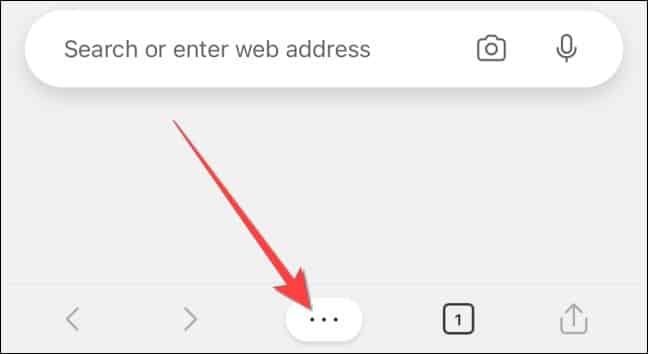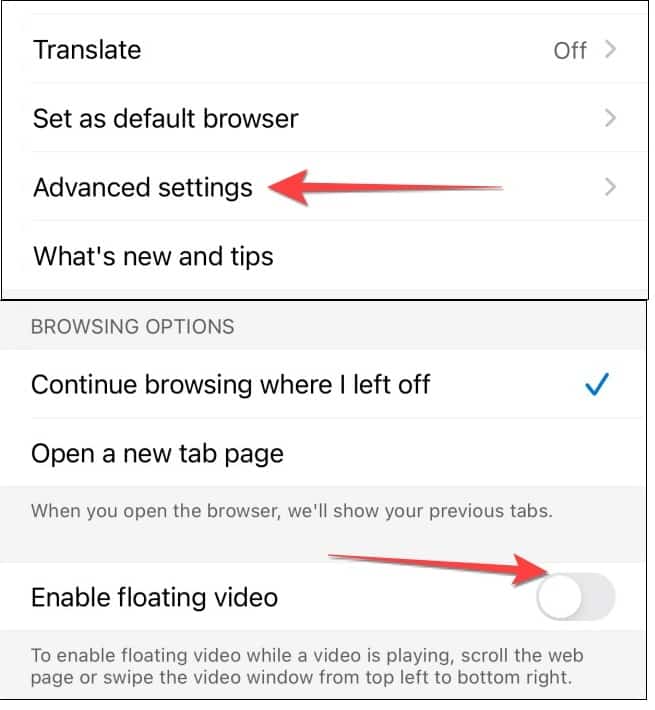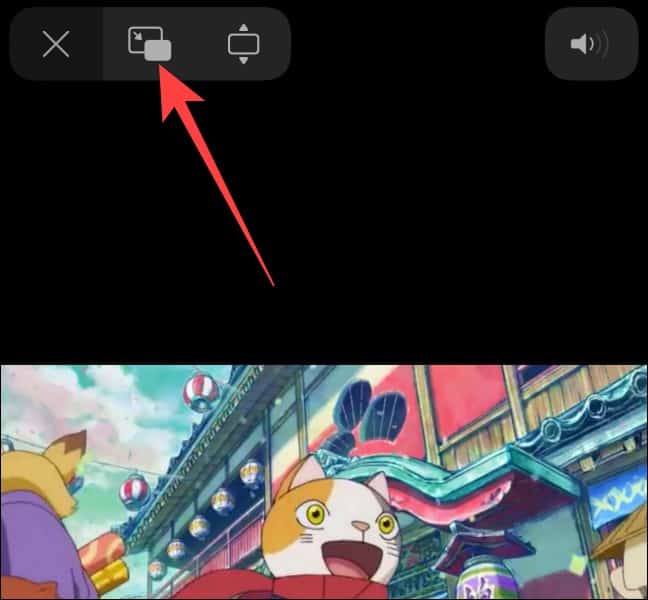تفعيل وضع صورة داخل صورة عبر مايكروسوفت إيدج
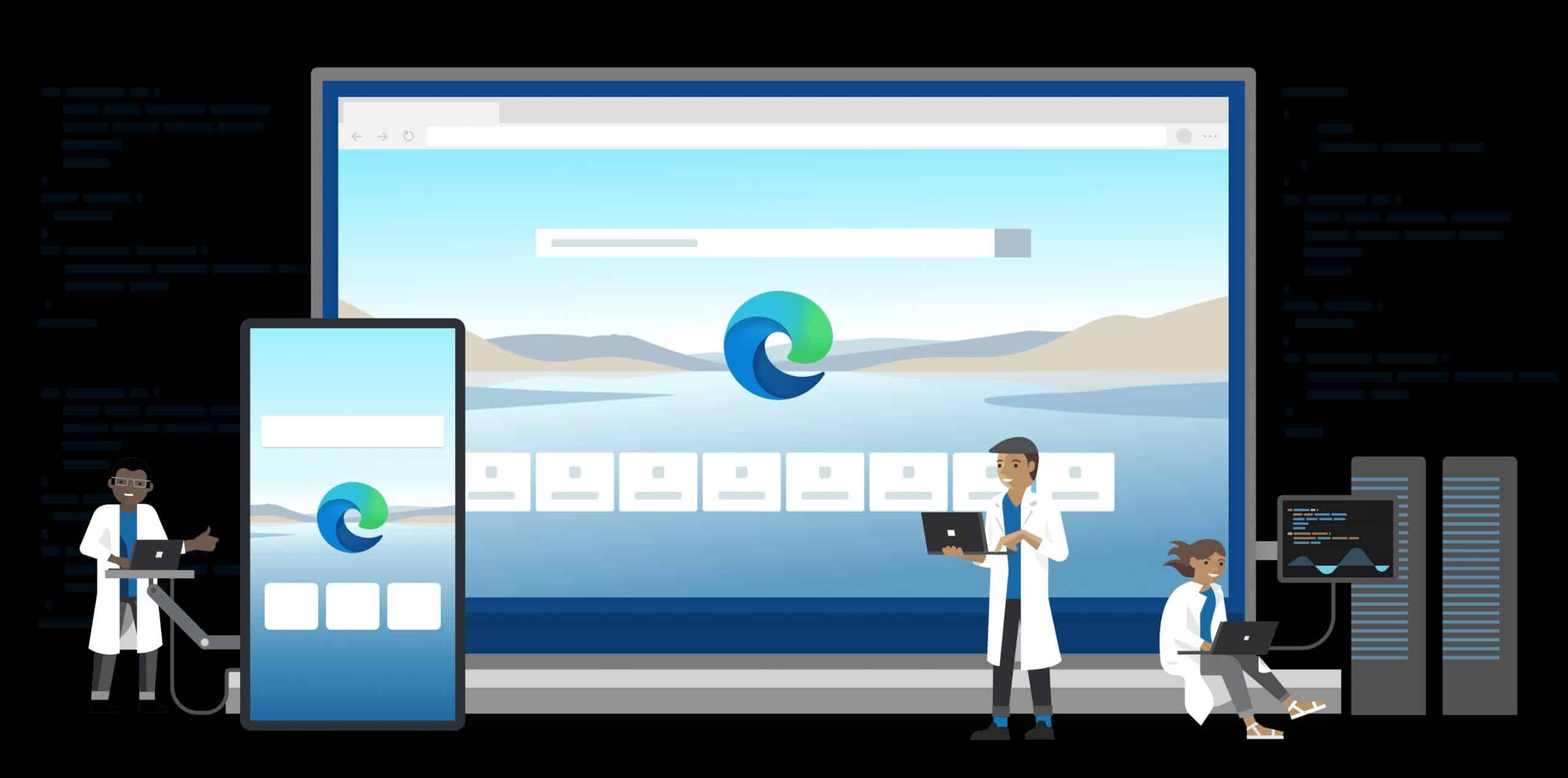
يسمح لك متصفح مايكروسوفت إيدج بتشغيل وضع صورة داخل صورة في هواتف آيفون وأجهزة آيباد.
ويساعدك هذا على تشغيل مقاطع يوتيوب التي ترغب في مشاهدتها أثناء تصفحك لأي موقع آخر عبر التطبيق.
وتطلق مايكروسوفت على هذه الخاصية اسم المقاطع الطائرة، ولا تستطيع تشغيل المقطع خارج المتصفح، ويعني هذا أنك إن أغلقت المتصفح فإنك توقف الفيديو تلقائيًا.
اقرأ ايضًا: البحث عن أغنية في سبوتيفاي عبر الكلمات
تشغيل وضع صورة داخل صور في مايكروسوفت إيدج
تدعم جميع المواقع هذه الخاصية عبر متصفح إيدج، لذلك يمكنك استخدامها مع أي موقع يعرض مقاطع فيديو مثل يوتيوب أو نتفيلكس مثلًا.
وبدأ متصفح إيدج يدعم هذه الخاصية بدايةً من التحديث رقم 46، لذلك تأكد من تحديث متصفحك.
اقرأ ايضًا: حيل سبوتيفاي لتقليل استهلاك الإنترنت
ويمكنك تفعيل هذه الخاصية عبر اتباع الخطوات التالية:
توجه إلى متصفح إيدج في هاتفك، وبعد ذلك اضغط علامة الثلاث نقاط الموجودة بالأسفل.
وعندما تتوجه إلى نافذة الإعدادات قم بالضغط على علامة الترس حتى تتمكن من الوصول إلى إعدادات التطبيق.
وبعد ذلك اضغط الإعدادات المتقدمة، وتجد داخل الإعدادات المتقدمة قسمًا مختصًا بإعدادات التصفح، قم بتفعيل خاصية المقاطع الطائرة عبره.
وتستطيع الآن التوجه إلى أي موقع لعرض مقاطع الفيديو ترغب فيه، وقم بتشغيل مقطع الفيديو وبعد ذلك اضغط على زر النافذة الطائرة كما تراه بالصورة.
ويمكنك استخدام الخاصية نفسها بخطوات مشابهة لتتمكن من تفعيل وضع الصورة بداخل صورة في هواتف أندرويد لمتصفح مايكروسوفت إيدج.
اقرأ ايضًا: كيف تتخلص من إعلانات مايكروسوفت إيدج في ويندوز 10
مميزات استخدام إيدج
يقدم متصفح إيدج مجموعة من المميزات المتنوعة التي تساعد المستخدمين على الاستفادة منه كثيرًا.
اقرأ ايضًا:مايكروسوفت إيدج يسهل مشاركة الصفحات بين الأجهزة
وتعتبر نسخة الحواسيب هي الأفضل من بين نسخ المتصفح، حيث تدعم هذه النسخة جميع إضافات جوجل كروم.
كما أنها لا تستهلك كثيرًا من موارد الجهاز ولا تتطلب الكثير من الذواكر حتى تعمل بشكل جيد وسلس.
اقرأ ايضًا: هل يتفوق مايكروسوفت إيدج على فايرفوكس قريبًا